PCIe TO USB 3.2 Gen1 HAT+ 教程
【产品介绍】
树莓派5 PCIe转USB 3.2 Gen1扩展卡 PI5专用转接板 板载4个USB接口 免驱动 即插即用 1拖4高速USB接口 HAT+标准
【特点】
[] PCI-E×1 Gen2模式
[] 仅支持PI5B
[] 搭载VL805原装高性能主控芯片
[] 预留风扇通风孔,让 PI5 通风更好,运行更稳定
[] 支持 USB 电源控制
【注意】
[] 树莓派默认不启动PCIE
【使用说明】
[] 硬件连接
注意排线方向,连接如图所示:
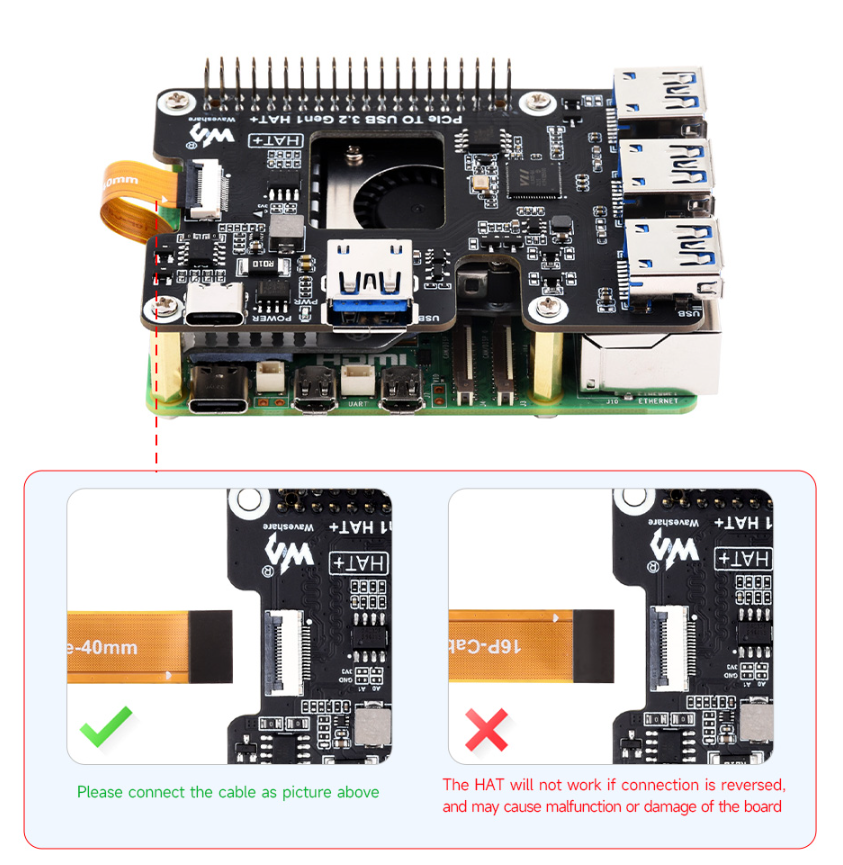
1:启用PCIE接口
PI5B默认没有启用PCIE接口,在/boot/firmware/config.txt 中添加:
dtparam=pciex1
2:PCIE默认是gen2,如果需要启用PCIE gen3, 则在/boot/firmware/config.txt 中添加:
dtparam=pciex1_gen=3
#注意模块只支持gen2,设置PI5设置Gen3和Gen2都不会有什么区别,速度也不会提升
3:修改之后重启PI5,就可以识别到设备了,
如下图,识别到VL805就是我们的设备,另外一个PI5的是RPI芯片
4:执行lsusb可以到USB设备已经识别到
【USB供电控制】
USB 编号
【uhubctl工具控制(默认)
[] 安装uhubctl工具
sudo apt-get install uhubctl
[] 使用
#关闭所有USB供电
sudo uhubctl -l 1-1 -a off
#不指定端口,关闭总线下所有USB供电
#打开USB供电
sudo uhubctl -l 1-1 -p 1 -a on
sudo uhubctl -l 1-1 -p 2 -a on
sudo uhubctl -l 1-1 -p 3 -a on
sudo uhubctl -l 1-1 -p 4 -a on
#-p指定端口号
#-a指定设备状态
#-l(小写字母L) 指定USB总线,可以通过lsusb -t查看
#端口号以USB2.0的端口号为准,如果没有其他USB设备默认应该是都是对应的命令
#关闭单个USB供电
sudo uhubctl -l 1-1 -p 1 -a off
sudo uhubctl -l 1-1 -p 2 -a off
sudo uhubctl -l 1-1 -p 3 -a off
sudo uhubctl -l 1-1 -p 4 -a off
#注意第一次使用单个可能无法操作需要先全部关闭才可以
【GPIO控制】
此方法默认不支持,需要焊接电阻0R,如图所示
USB 控制对应的GPIO
USB1 GPIO28
USB2 GPIO27
USB3 GPIO26
USB4 GPIO29
注意:使用GPIO控制,uhubctl不可以使用,不然会影响GPIO控制
TAG:
RTL8852BE 无线网卡 千兆双频 WiFi6无线模块 蓝牙5.2
工业级隔离型RS485转ETH
3.5寸
开发板
北斗定位模块
幸狐
Jetson Nano舵机驱动板
PI5
刷机线
ESP32显示屏
ESP32 1.44寸LCD
ESP32-S3显示屏
ESP32 S3 Wio-SX1262 LoRa SeeedStudio XIAOESP32 S3 Wio-SX1262 LoRa SeeedStudio XIAO
树莓派5 PCIE M.2 NVME SSD固态硬盘128 256 512G 1TB 2280 2242
ESP32-S3工业级IOT物联网RS485 CAN蓝牙WiFi
ESP32-S3 GC9A01
ESP32 S3 1.43寸AMOLED显示屏触摸6轴传感器Arduino
树莓派5铝合金外壳
英伟达NVIDIA Jetson Orin Nano 8GB 40Tops AI人工智能开发板套件
桌面小摆件






